Dans cet article, nous allons vous montrer comment réparer le code d’erreur Xbox 0x87e50007. Ce problème peut survenir en raison de problèmes de serveur, d’une connexion Internet instable ou de mises à jour manquantes.
Avant de procéder à d’autres étapes de dépannage, nous vous suggérons de vérifier l’état du service Xbox Live. Il est possible qu’il y ait un problème avec le service Xbox. S’il y a une panne avec les serveurs Xbox, alors le problème ne vient pas de vous. Dans cette situation, vous devez attendre que le problème soit résolu. Continuez à vérifier l’état de la panne sur la page État Xbox.
Comment réparer le code d’erreur Xbox 0x87e50007
Utilisez ces correctifs pour résoudre Xbox.com/ErrorHelp 0x87e50007 :
- Vérifiez votre connection internet
- Mettre à jour les jeux
- Désinstaller le jeu ou l’application
- Réinitialisez votre console
Commençons.
1]Vérifiez votre connexion Internet
Une connexion Internet instable est l’une des raisons les plus courantes de ce problème. Nous vous suggérons de vérifier votre connexion Internet et de redémarrer votre routeur WiFi. Cela corrigera les problèmes temporaires. Pour ce faire, suivez les instructions suivantes :

- Débranchez l’adaptateur secteur du routeur.
- Attendez quelques minutes.
- Rebranchez l’adaptateur secteur sur le routeur.
- Attendez que le routeur démarre et se connecte à Internet.
2]Mettre à jour les jeux
Parfois, cette erreur peut apparaître en raison d’une mise à jour manquante pour le jeu ou l’application que vous essayez de lancer. Assurez-vous que toutes les mises à jour des jeux et des applications sont terminées. Utilisez les instructions suivantes pour mettre à jour les jeux :
- Appuyez sur le bouton Xbox.
- Sélectionner Mes jeux et applications > Voir tout.
- Maintenant, cliquez sur le Mises à jour option dans le volet de gauche. Vous verrez les mises à jour de jeu disponibles ici.
Assurez-vous que toutes les mises à jour en attente sont installées et essayez de relancer votre jeu. Vérifiez si cela apporte des changements.
3]Désinstallez le jeu ou l’application
Si les mises à jour ne résolvent pas le problème, désinstallez le jeu ou l’application. Pour désinstaller le jeu ou l’application de la Xbox, accédez simplement à Accueil, puis sélectionnez Mes jeux et applications. Sélectionnez le jeu ou l’application que vous souhaitez désinstaller et appuyez sur le bouton Bouton de menu sur votre contrôleur. Maintenant, cliquez sur le Désinstaller option.
Vous pouvez réinstaller le jeu ou l’application désinstallé à partir de Mes jeux et applications.
4]Réinitialisez votre console
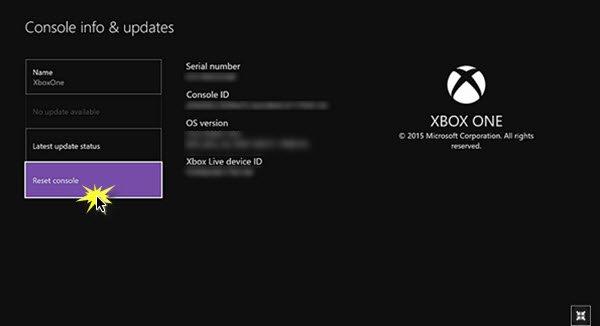
Vous pouvez également réinitialiser votre console Xbox pour résoudre ce problème. Utilisez les instructions ci-dessous :
- Ouvrez le Guide Xbox One.
- Aller à « Profil et système > Paramètres > Système > Informations sur la console.»
- Sélectionner Réinitialiser la console.
- Maintenant, sélectionnez Réinitialiser et conserver mes jeux et applications.
La méthode ci-dessus réinitialisera votre console Xbox One aux paramètres d’usine par défaut sans effacer vos données.
C’est ça.
Comment réinitialiser matériellement la Xbox ?
Vous pouvez réinitialiser matériellement votre Xbox en suivant ces instructions. Appuyez et maintenez le bouton Xbox pour éteindre la console. Coupez l’alimentation électrique et retirez le câble d’alimentation. Attendez quelques minutes. Maintenant, connectez le câble d’alimentation, allumez l’alimentation et allumez la console.
Qu’est-ce que le code d’erreur Xbox 0x87e5000a ?
Ce code d’erreur 0x87e5000a apparaît lorsque vous ne parvenez pas à lancer un jeu sur Xbox. Pour corriger ce code d’erreur, vous pouvez essayer quelques correctifs, comme redémarrer votre routeur, désinstaller et réinstaller le jeu, déplacer le jeu vers un autre emplacement, etc.
Lire ensuite: Correction du code d’erreur Xbox One 0x8027025a, le jeu mettait trop de temps à démarrer.
![Xbox.com/ErrorHelp 0x87e50007 [Fix]](https://nvts-gb-ldn-actualnewsmagazine.actualnewsmagazine.com/wp-content/uploads/2024/01/XboxcomErrorHelp-0x87e50007-Fix.jpg)